Partea 3-a. Detașarea, texturarea, umbrirea, redarea și compoziția
Înainte de texturarea modelului, trebuie să creați un shader bun care să simuleze pielea, cu împrăștiere sub suprafață pentru a obține un rezultat bun.
În acest scop, folosim noul instrument ZBrush 3: Matcap. Acesta poate fi creat în două moduri: folosind o imagine a unei sfere redate în orice aplicație 3D sau direct în Zbrush.
Uscătorul standard Shadow (Shader)
Dacă nu aveți capacitatea de a face o sferă umbrită într-o altă aplicație, puteți face acest lucru utilizând materialul standard din ZBrush.
* În paleta Material, selectați materialul DoubleShade și setați-l după cum se arată.
* Acum, trageți o sferă pentru a vedea cum va arăta.
* Deschideți paleta Light și ajustați iluminatul. Patru surse de lumină oferă o lumină bună.
* Puteți experimenta sau utiliza setările de lumină incluse în arhiva Zip (în arhiva originală nu există nici o arhivă Zip).
* Selectați instrumentul MRGBZ Grabber (paleta de instrumente). În panoul Modificator -> instrument, verificați dacă opțiunea Auto Crop este activată. și întindeți selecția în jurul sferei. O copie a sferei se va muta în paleta Textură.
* Modificați setările materialului specular pentru a obține mai multe opțiuni de strălucire și pentru a apuca mai multe imagini.
* Salvați toate imaginile, setările de iluminare și documentul dvs. dacă doriți să schimbați materialul mai târziu.
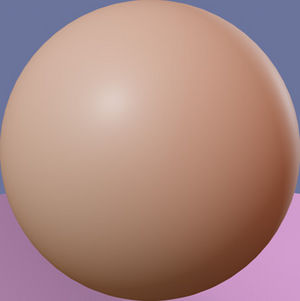
Sfera de mai sus este redată de raze mentale și utilizează shaderul MiSSS Skin. Setările de suprafață au fost ajustate astfel încât să nu existe zone întunecate și să fie vizibilă o anumită transparență,
difuzia luminii (transluciditatea)
* Selectați materialul MatCap din paleta Material. cum ar fi ceara roșie. deschideți subpaleteta Modificatoare.
* Dacă paleta Material nu este activă (umbrită), selectați instrumentul 3D Primitive. Unele instrumente nu vă permit să modificați setările materialelor.
* Faceți clic pe textura materialului din slotul 1 din colțul din stânga jos și selectați unul dintre imaginile sferice capturate anterior (capturat) sau o imagine creată într-o altă aplicație 3D.
* În paleta Culoare, selectați o culoare maro și porniți baza în paleta Material-> Modificator.
* Acum obțineți culoarea roz a materialului atunci când desenați.
Să începem să modelăm ochiul.
* Selectați primitivul 3D Sphere. și setați HDivide și VDivide la 24. În subalimentul Initialize. Transformați primitivul în Polymesh 3D.
* Selectați peria Tweak. faceți clic pe partea de sus a polei, formați irisul ochiului, apoi faceți clic pentru a ține apăsat Shift. Pentru a egaliza deplasarea vârfurilor de-a lungul normalelor.
* Ascundeți globul ocular, cu excepția irisului, faceți Crease. și să creeze un nou grup politic.
* Faceți totul vizibil și ridicați subdiviziunea globului ocular la nivelul 5.
* Aceasta este simularea.
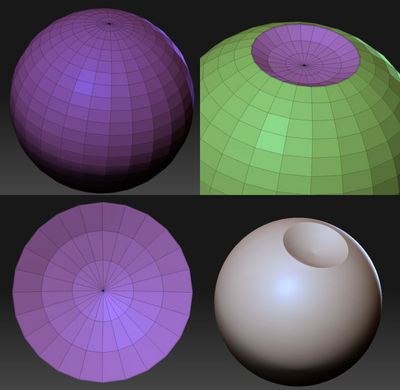
* Înapoi la modelul ochilor, deschideți sub-paleta Instrument: Textură și activați opțiunea Colorize. Nu aveți nevoie de o scanare UV, deoarece culoarea este stocată chiar la vârfurile modelului.
* Dezactivați opțiunea Zadd. lăsați numai opțiunea RGB activă.
Pentru a picta un model, puteți folosi pur și simplu peria standard pentru modelare. Trebuie doar să alegeți între alfa și stroke diferite (Strokes). Ei bine, alegeți culoarea din paleta Culoare.
Pentru a selecta culoarea modelului dvs. direct de pe pânză, faceți clic pe paleta Culoare și trageți cursorul în zona documentului în care doriți să preiați mostra.
Deoarece ați creat anterior mai multe grupuri de poligoane, acum puteți ușor să ascundeți partea albă a ochiului pentru a colora irisul.
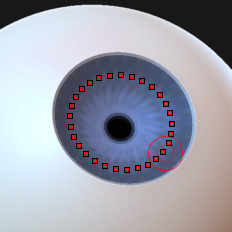
Iris are un model radial specific. Pentru a facilita redarea, activați simetria Radial și Z în paleta Transformați și setați contorul radial la aproximativ 25.
Când este creată textura de bază, puteți dezactiva simetria și continuați să detaliați ochiul.
Una dintre noile caracteristici ale lui Zbrush 3 este capacitatea de a grupa împreună câteva modele, numite Subtools. Deci, putem adăuga ochii la modelul nostru, precum și la genele etc.
Acum avem două modele separate: corpul și ochiul. Selectați modelul de caroserie, faceți clic pe butonul Adăugați. apoi selectați ochiul.
Apoi puteți ajusta poziția, mărimea și orientarea ochiului cu instrumentul Transpose. După aceea, clonați ochiul și adăugați-l ca un nou substruct (al doilea ochi) și poziționați-l.

Gene nu sunt aplicate pe modelul final, ci pe semifabricatul fără nivele de subdiviziune.
* Alegeți un model corporal. Clonează-l.
* Mergeți la subdivizarea nivelului 5 și eliminați nivelurile superioare și inferioare.
* Din rândul tuturor grupurilor de poligrupuri, faceți un grup de poligoane.
* Ascundeți întregul model, cu excepția capului și mascați-l.
* Deschideți paleta Perie. selectați instrumentul MeshInsert Fit. apoi selectați genele ca o plasă și pastă.
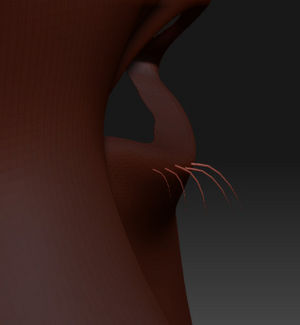
Adăugați genele.
* Genele pot fi direcționate în mod greșit atunci când sunt adăugate.
* În acest caz, schimbați poziția lor folosind glisorul Rotire. Instrument-> Deformare sub-player. De asemenea, puteți utiliza peria Tweak și instrumentul Transpose.
* Când sunteți mulțumit de rezultat, ascundeți grupurile poligrup din corp și ștergeți poligoanele ascunse (poligoane corp).
* În cele din urmă, adăugați genele ca un nou sub-obiect (Subtool) la modelul final.

Acest lucru nu este deloc dificil.
Începeți cu randarea plată (meniul Render) pentru a cartona zone precum părul, buzele, cuiele, apoi utilizați transparența înaltă RGB, adăugați nuanțe de culoare pe degete, obraji, genunchi.
În cele din urmă, selectați spray-ul cu curse și Alpha 23 și adăugați câteva pete pe piele.
Pentru a crea o scenă, vom începe cu un simplu primitiv cubic.
* În paleta de instrumente, selectați Primitive, trageți-o pe pânză, apoi convertiți-o în Polymesh 3d.
Ca cele mai primitive din Zbrush, această plasă are poli, și nu este foarte convenabilă pentru modelarea noastră. Deci, vom schimba asta.
* Deschideți subpanoul Tool: Unified Skin. setați rezoluția la 8. apoi faceți clic pe butonul Unified Skin
* Un nou obiect este creat în paleta de instrumente. Selectați-l.
* Faceți modele subdivizate o dată sau de două ori.
* Deschideți subpaletul Deformare. Aplicați în rețeaua Sphere. apoi Flatten în partea de jos a modelului.
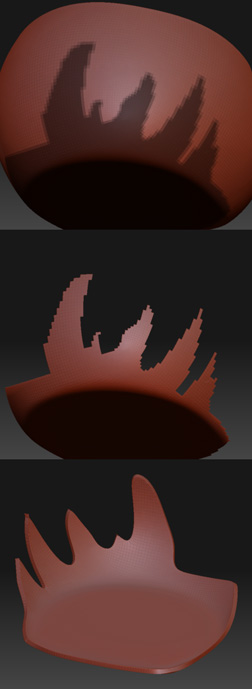
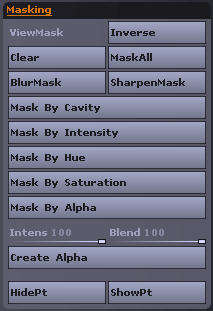
* Desenați o mască sub forma unui nou model și ascundeți partea dezamorsată
* În paleta de sub-instrumente, faceți clic pe butonul Extract. O rețea cu o grosime mică este creată ca un subobiect nou. Aceasta este ceea ce folosim în scena finală a modelului nostru.
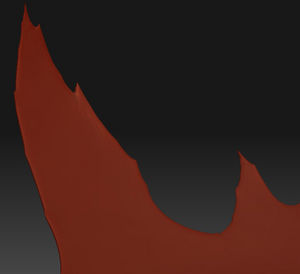
Înainte de a modela scena în HD. Dați-i marginile ascuțite cu o perie tweak